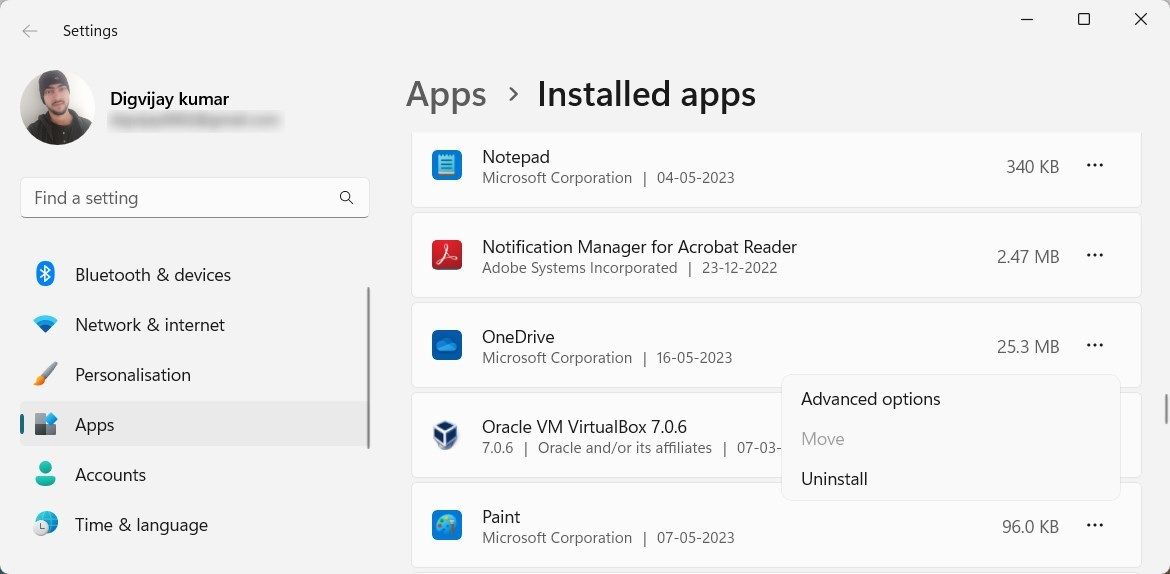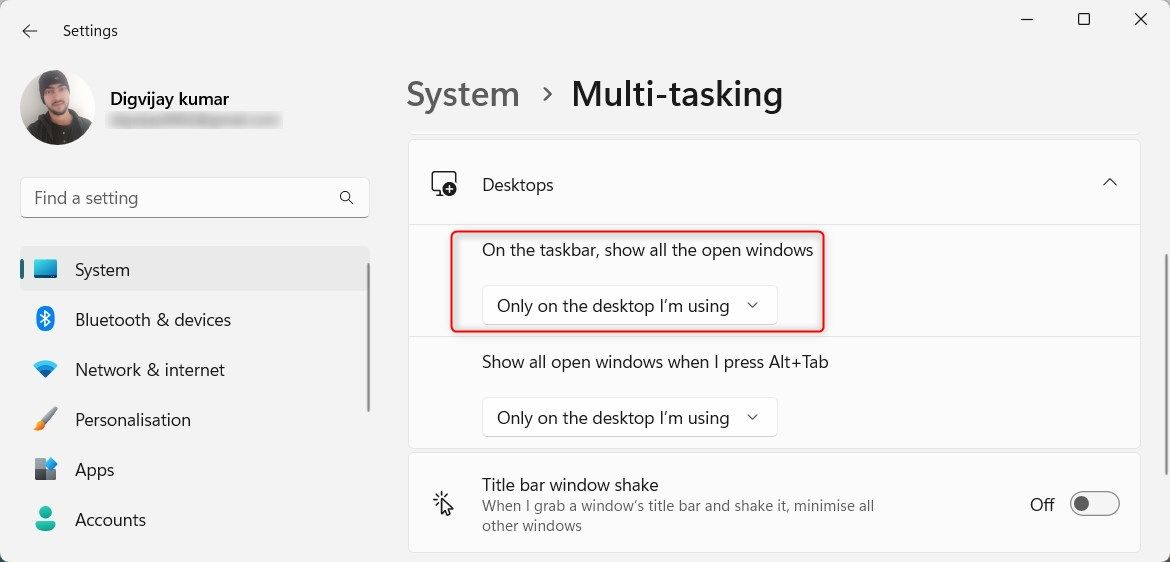.
Você já notou uma estranha janela vazia na barra de tarefas do Windows chamada “DesktopWindowXamlSource”? Nesse caso, isso pode deixar você se perguntando o que é e como removê-lo. Esta janela aparece misteriosamente na barra de tarefas e causa confusão.
A coisa não é maliciosa e não vai deixar seu computador lento, mas bagunça sua tela. Então, vamos verificar o que é DesktopWindowXamlSource e como removê-lo com segurança da barra de tarefas.
O que é a janela DesktopWindowXamlSource vazia?
DesktopWindowXamlSource é basicamente um componente UWP que permite aos desenvolvedores hospedar conteúdo XAML em aplicativos de desktop Win32 tradicionais. Se você vir esta janela vazia na sua barra de tarefas, isso indica que houve um erro ao inicializar ou renderizar o conteúdo XAML. Clicar na janela abrirá uma janela virtual em branco e fechá-la encerrará o aplicativo OneDrive.
A causa mais comum de DesktopWindowXamlSource aparecer na barra de tarefas é quando um usuário instala ou executa um aplicativo que utiliza DesktopWindowXamlSource. Quando isso acontecer, DesktopWindowXamlSource aparecerá como uma janela separada na barra de tarefas.
DesktopWindowXamlSource também pode aparecer se determinados serviços e processos do Windows apresentarem mau funcionamento ou se alguns programas de terceiros estiverem sendo executados ativamente.
1. Atualize ou redefina o OneDrive
Se você tiver o aplicativo OneDrive instalado em seu computador, a janela vazia deve-se a um problema do OneDrive. Para corrigir isso, tente atualizar o OneDrive para a versão mais recente e veja se isso resolve o problema. Veja como fazer:
- Acesse a Microsoft Store. Para fazer isso, clique em Iniciar e procure a Microsoft Store.
- Na barra lateral esquerda da Microsoft Store, clique no botão Biblioteca ícone.
- Clique no Obter atualizações botão abaixo Atualizações e downloads. A Microsoft Store verificará se há atualizações para todos os aplicativos instalados, incluindo o OneDrive.
- Se houver uma atualização disponível para o OneDrive, você a encontrará na seção Atualizações.
- Clique em Atualize tudo para iniciar o processo de atualização.
Se você já atualizou o OneDrive e a janela DesktopWindowXamlSource ainda aparece, tente redefinir o OneDrive. Para fazer isso, proceda da seguinte forma:
Isso redefinirá o aplicativo OneDrive. O ícone do OneDrive desaparecerá da barra de tarefas e aparecerá novamente.
2. Desinstale e reinstale o OneDrive
Se a redefinição do OneDrive não funcionar, você pode desinstalar e reinstalar o aplicativo para corrigir o problema. Veja como fazer:
- Clique com o botão direito em Começar e selecione Aplicativos instalados.
- Role para baixo e localize OneDrive na lista de aplicativos.
- Clique nos três pontinhos e escolha Desinstalar.
- Clique Desinstalar novamente e siga as instruções para remover completamente o aplicativo.
Após a desinstalação, abra a Microsoft Store e baixe a versão mais recente do OneDrive.
3. Configurando multitarefa
Se você continuar tendo problemas com DesktopWindowXamlSource em seu computador, tente configurar o menu Multitarefa. Veja como fazer:
- aperte o Vitória + eu atalho de teclado para abrir o aplicativo Configurações.
- Do lado esquerdo, selecione Sistema > Multitarefa.
- Expandir Desktops no painel direito.
- Ao lado de Na barra de tarefas, mostre todas as janelas abertasselecione Apenas no desktop que estou usando.
Depois de fazer as alterações, feche a janela Configurações e verifique se o problema foi resolvido.
$. Execute algumas correções genéricas
Há também algumas correções genéricas que você pode tentar para corrigir problemas de DesktopWindowXamlSource. Isso inclui a execução do comando SFC para verificar se há arquivos ausentes ou corrompidos e a ferramenta de gerenciamento e manutenção de imagens de implantação para reparar qualquer imagem corrompida do sistema. Você também pode tentar desinstalar a atualização recente do Windows e ver se isso ajuda.
Se todas as soluções acima falharem, você pode usar a Restauração do sistema para desfazer qualquer alteração em seu sistema e corrigir quaisquer arquivos corrompidos ou ausentes.
Livrar-se da janela vazia DesktopWindowXamlSource
Os problemas de DesktopWindowXamlSource podem ocorrer devido ao OneDrive ou a determinados serviços e processos do Windows. Mas com as correções listadas acima, esperamos que você tenha removido a janela fantasma e restaurado tudo ao normal.
.